大容量のzipファイルをコピーするとやたらと遅い。
zipファイルのプロパティを見ようと右クリックすると応答なしになる。
そんな経験はないでしょうか。
経験があって、かつ、ウィルスバスターCorp.を使っていると、もしかしたらウィルスバスターのせいかもしれません。

タスクマネージャでプロセスを見ると、Systemがやたらとリソースを食っている。
CPUが複数コアタイプであれば、25%ぐらいで固まっている場合もあります。
Systemではわかりませんよね。
そのようなときに、Process Explorerを使います。
マイクロソフトのページからもダウンロードできるので、安心して使えるツールです。
ダウンロードして、ZIPファイルを展開して、展開されたフォルダから、64bitOSならば、procexp64.exeを右クリックして「管理者として実行」します。
リソースを食っているSystemを右クリックして、「Properties」を選びます。
「Threads」タブを選択して、一覧を見てみます。
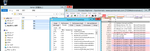
CPUを降順にして、一番上に来るのが、「TmXPFlt.sys~」であれば、ウィルスバスターCorpです。
TmXPFlt.sysは検索エンジンで使用しているドライバです。
ファイルをコピーする際など、ファイルI/Oが発生する場合はリアルタイム検索を有効にしている状況では、当該ドライバが動作します。
ではどうしたらいいでしょうか。
ZIPファイルを検索除外とするや「検索する圧縮ファイル階層数の上限」のチェックを外すという手もありますが、あくまでも大容量のZIPファイルを操作するとパフォーマンスが落ちます。数KBのZIPファイルであればそんなにはパフォーマンスは落ちません。
なので、グローバル設定で、「大容量圧縮ファイルの検索設定」にて、展開後の容量が指定した以上のファイルは検索しないようにします。
グローバルクライアント設定で、「大容量圧縮ファイルの検索設定」がグレー表示されて入力できない場合は、ofcscan.ini 内にある「GlobalLargeCompressedFileScanSetting」を「1(有効)」に設定します。
<インストールフォルダ>\PCCSRV\ofcscan.ini
○ インストールフォルダの初期設定
C:\Program Files\Trend Micro\OfficeScan (32bit)
C:\Program Files(x86)\Trend Micro\OfficeScan (64bit)
これで解凍後のファイルサイズを入力することができます。
初期値は2MBと小さいので、予約検索と同様30MBと設定しても問題ないと思います。
大容量圧縮ファイルをコピーしながら設定を調整してみてください。
この設定によりパフォーマンスは大幅に向上しました。
 [4回]
[4回]
PR
